아이폰 IOS16 단축어 GIF 만들기 (고화질설정 값)

안녕하세요.
오늘은 아이폰에서 손쉽게 움짤만드는법을 알아보겠습니다.
블로그 포스팅 할때 움짤이 매우 유용하죠...
영상을 첨부해도 보통 재생버튼까지 누르는분은 많지 않습니당.. 저도 다른 글들 볼때 그렇구요
그래서 글 퀄리티를 올리고 체류시간을 늘리기 위해선
포스팅엔 움짤이 필수라고 생각됩니다.
아이폰 사용자라면
단축어에 이미 GIF만들기 기능이 있는걸 아실거에요.
근데 그 단축어로 움짤을 생성해보면
화질이 너무 안좋고.. 좀 끊기는 느낌이 들 수있습니다.
고화질의 움짤을 위해 세팅값을 새로 줘야 하는데요!
만드는 방법 알아보겠습니다.
테스트환경
기종 아이폰14 Pro
IOS 16.6 public beta3
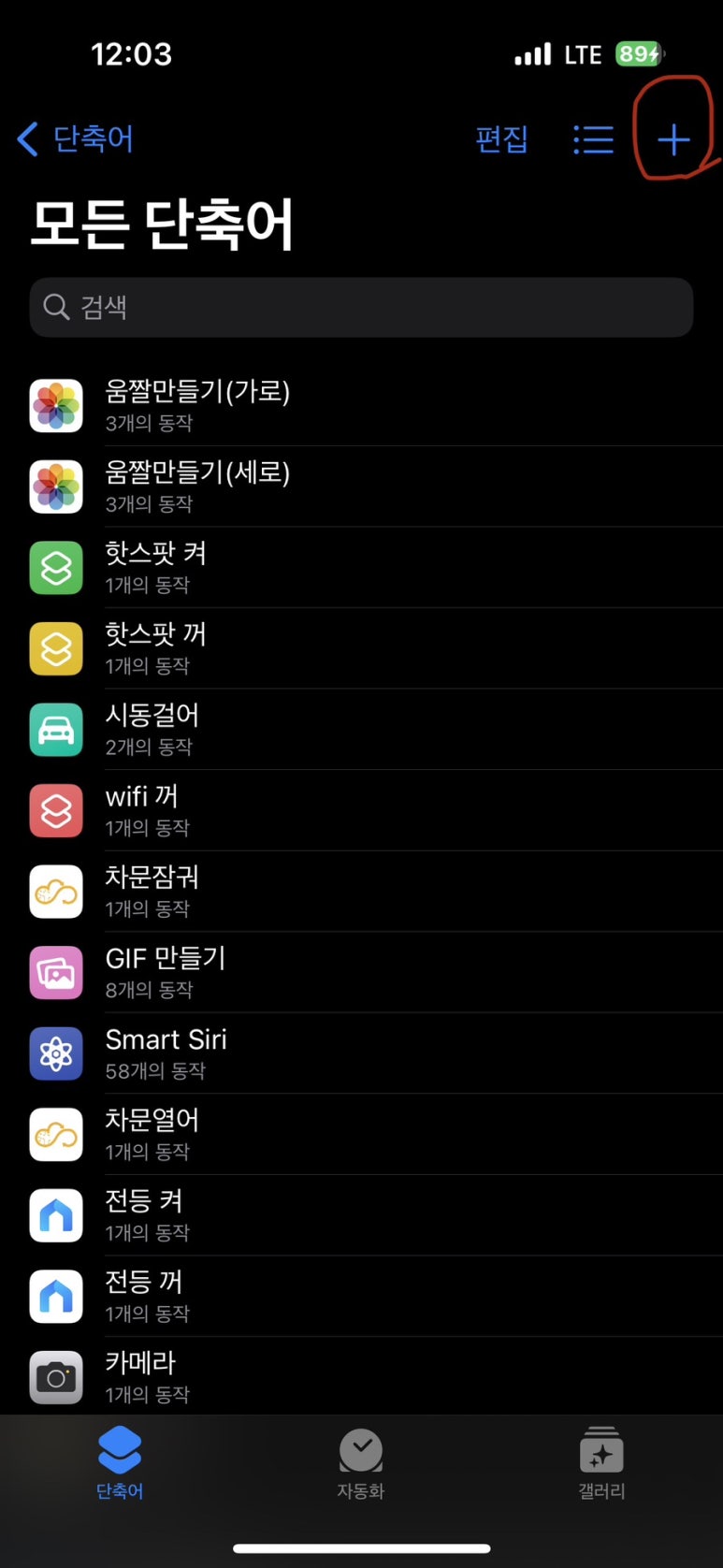
먼저 단축어 앱에 들어가서
우상단에 +버튼을 눌러서 새로운 단축어를 생성할게요.
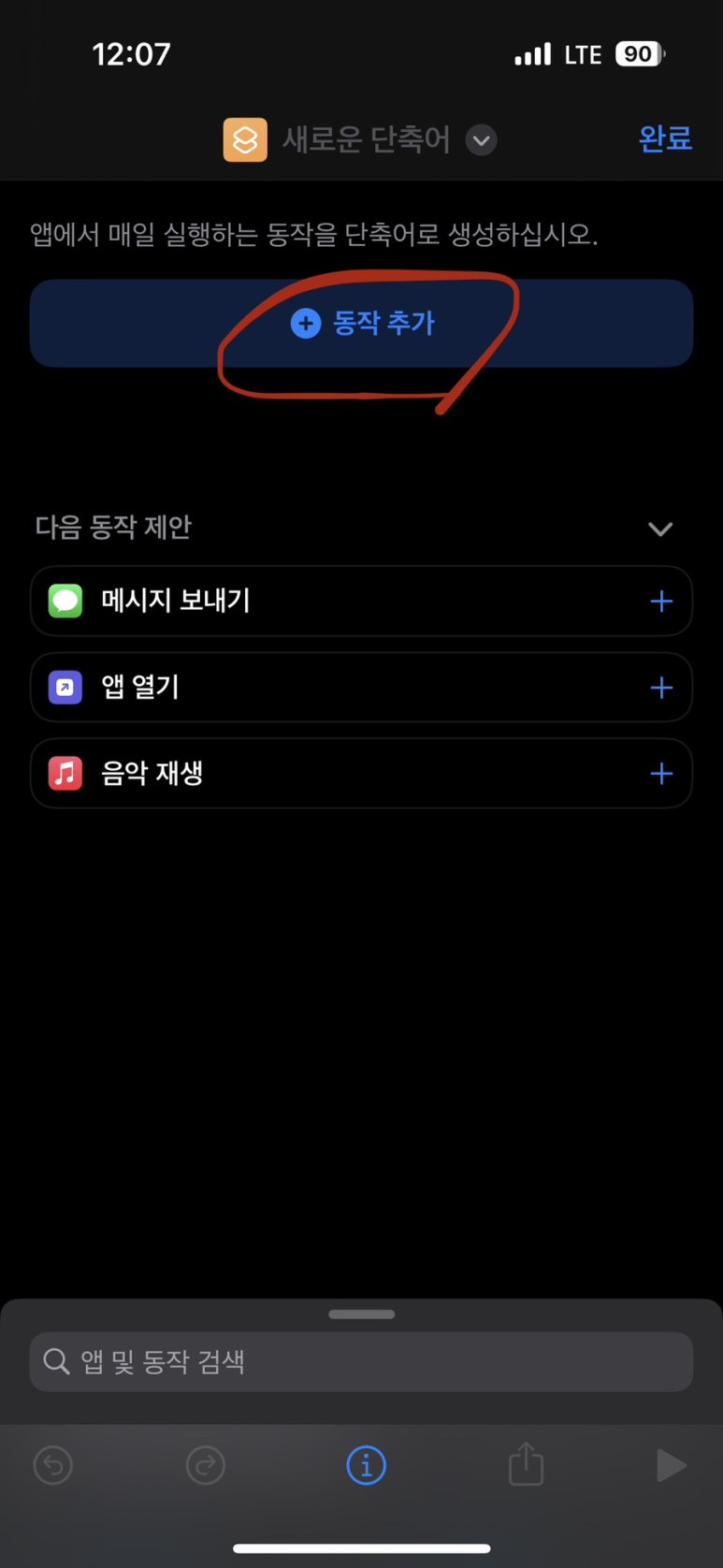
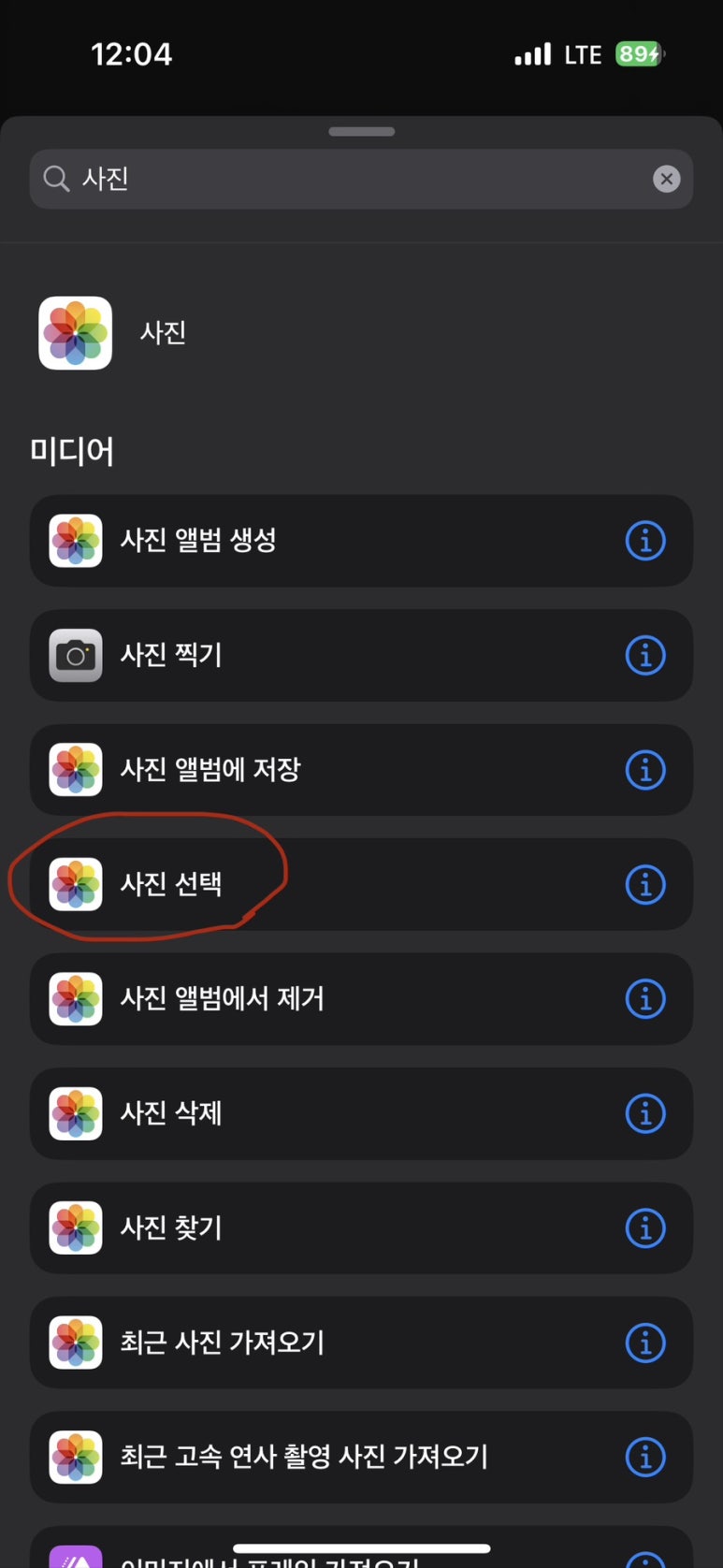
새로운 단축어 생성창에서
• 동작 추가
버튼을 눌러줍니다.
그후에
• 사진 선택
을 눌러주세요.
아이폰 단축어는 프로그래밍(코딩) 하는거랑 비슷해서
위에서부터 아래로.
작업을 이어나간다고 생각하시면 됩니당.
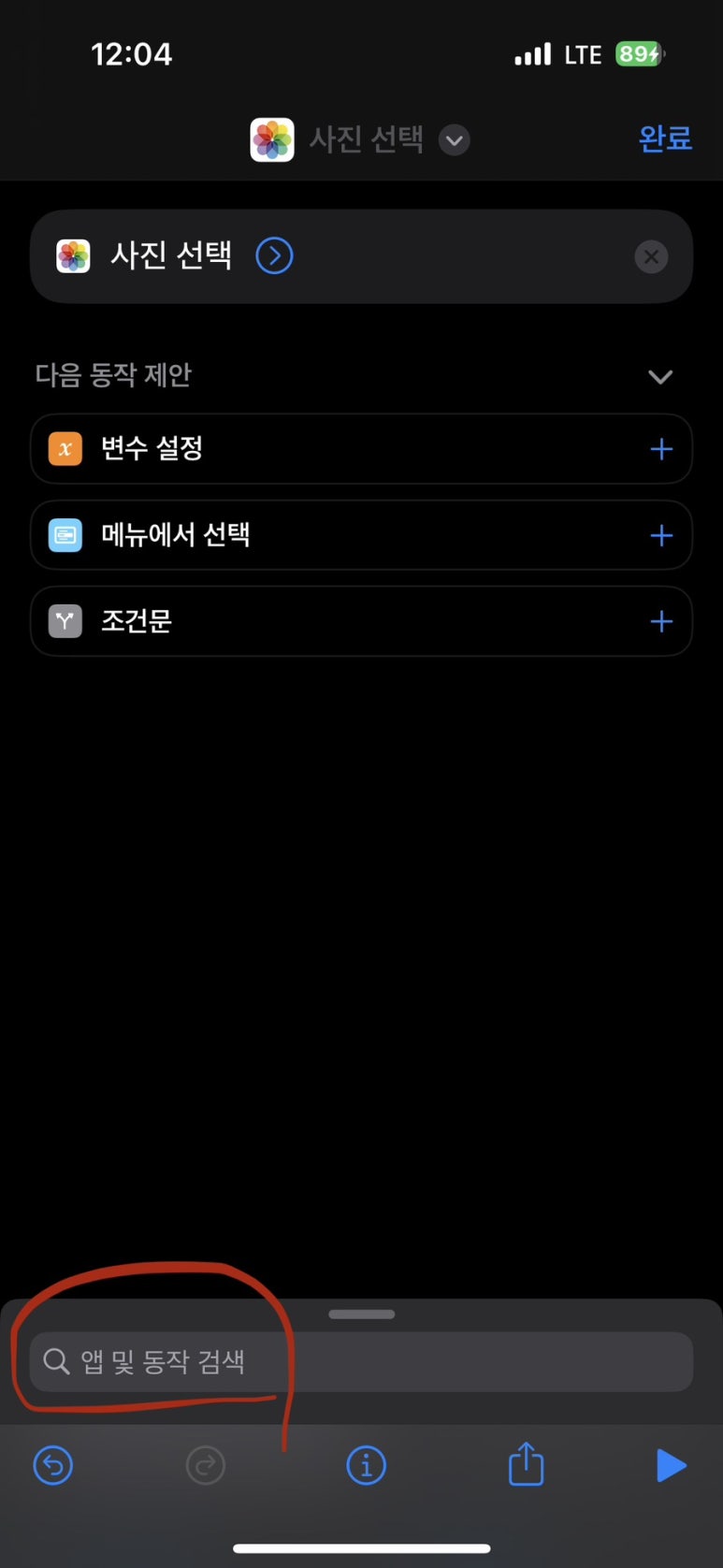
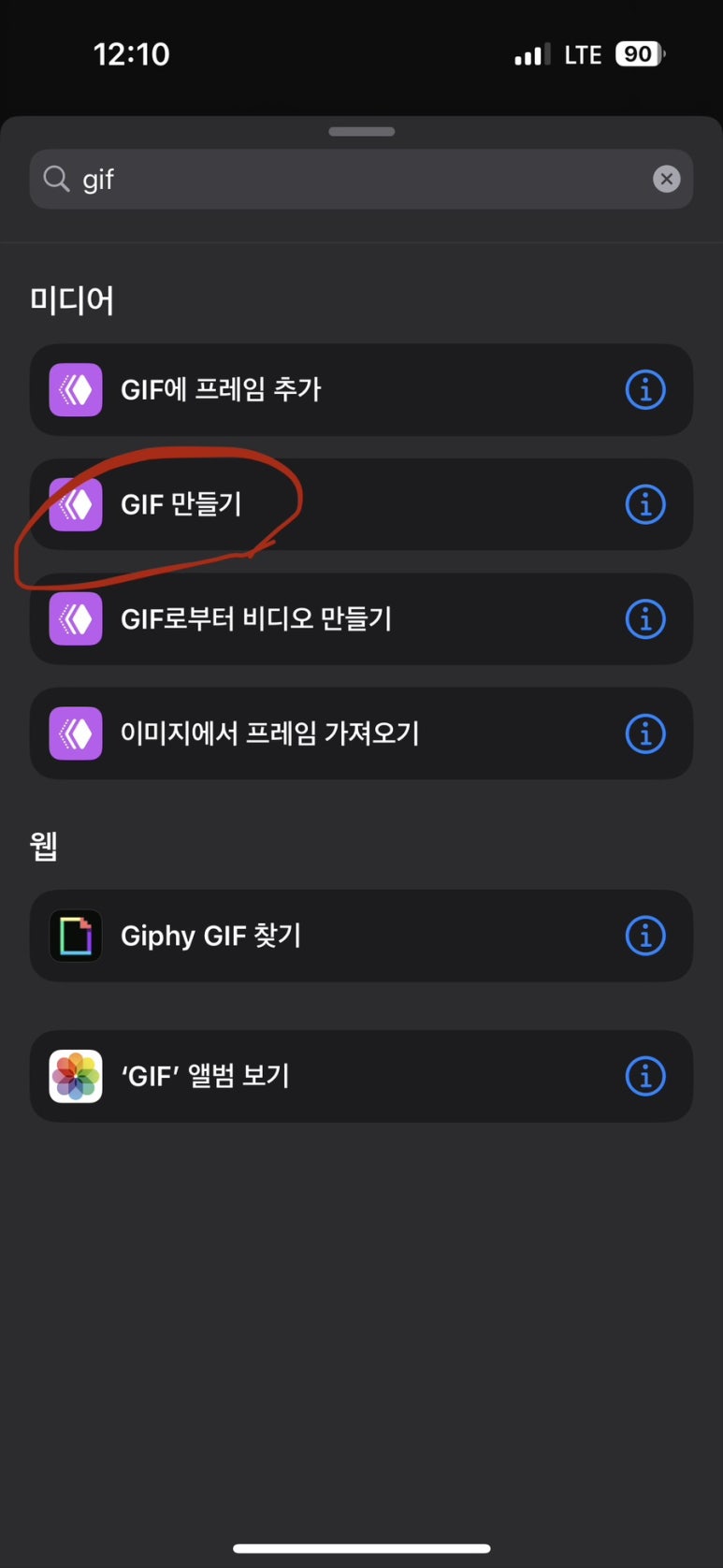
사진 선택이 추가되면.
그다음 작업으로는 선택된 사진으로 GIF를 만들어야겠죠?
하단에 앱 및 동작검색에서
• GIF 만들기
선택해줍니다.
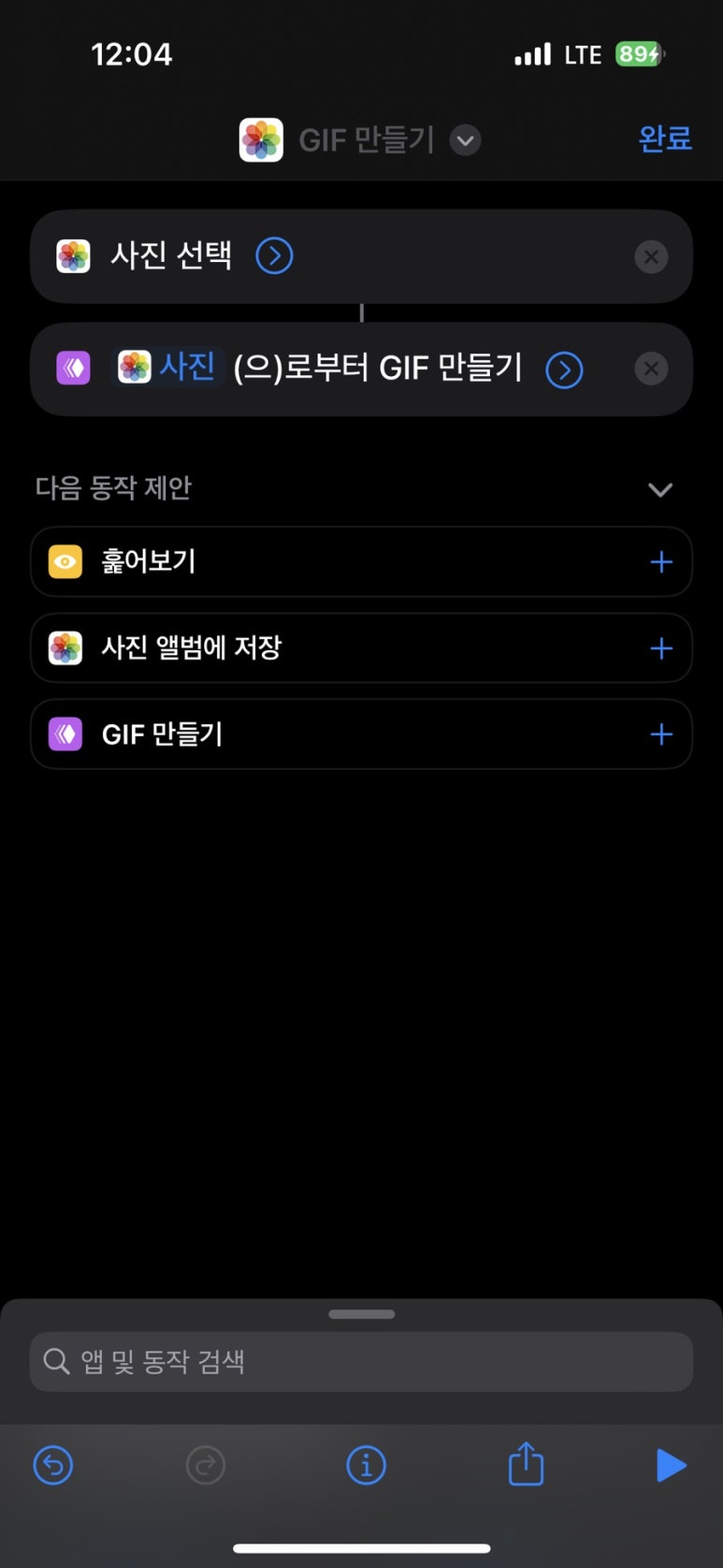
그럼 이렇게 사진선택에 이어서 gif만들기 작업이 추가됐어요.
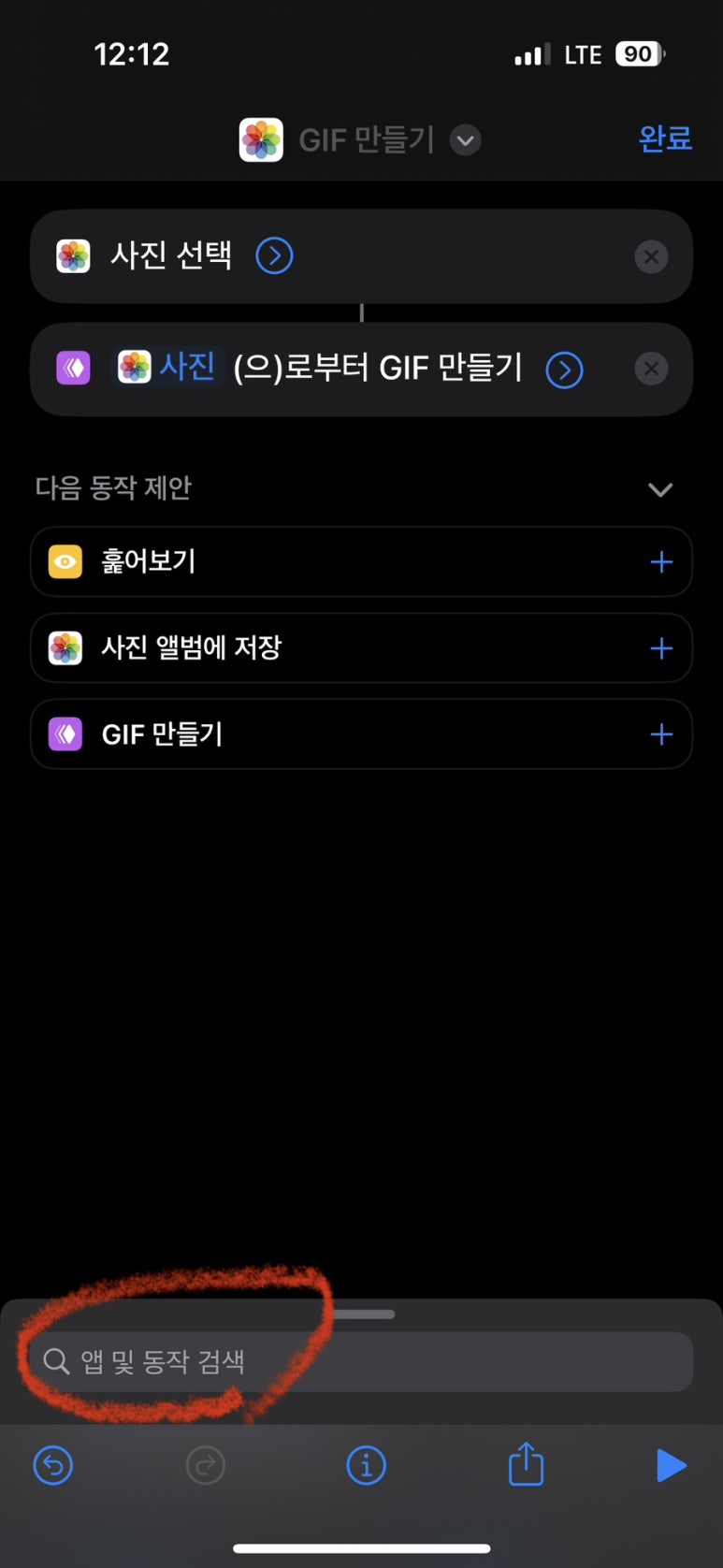
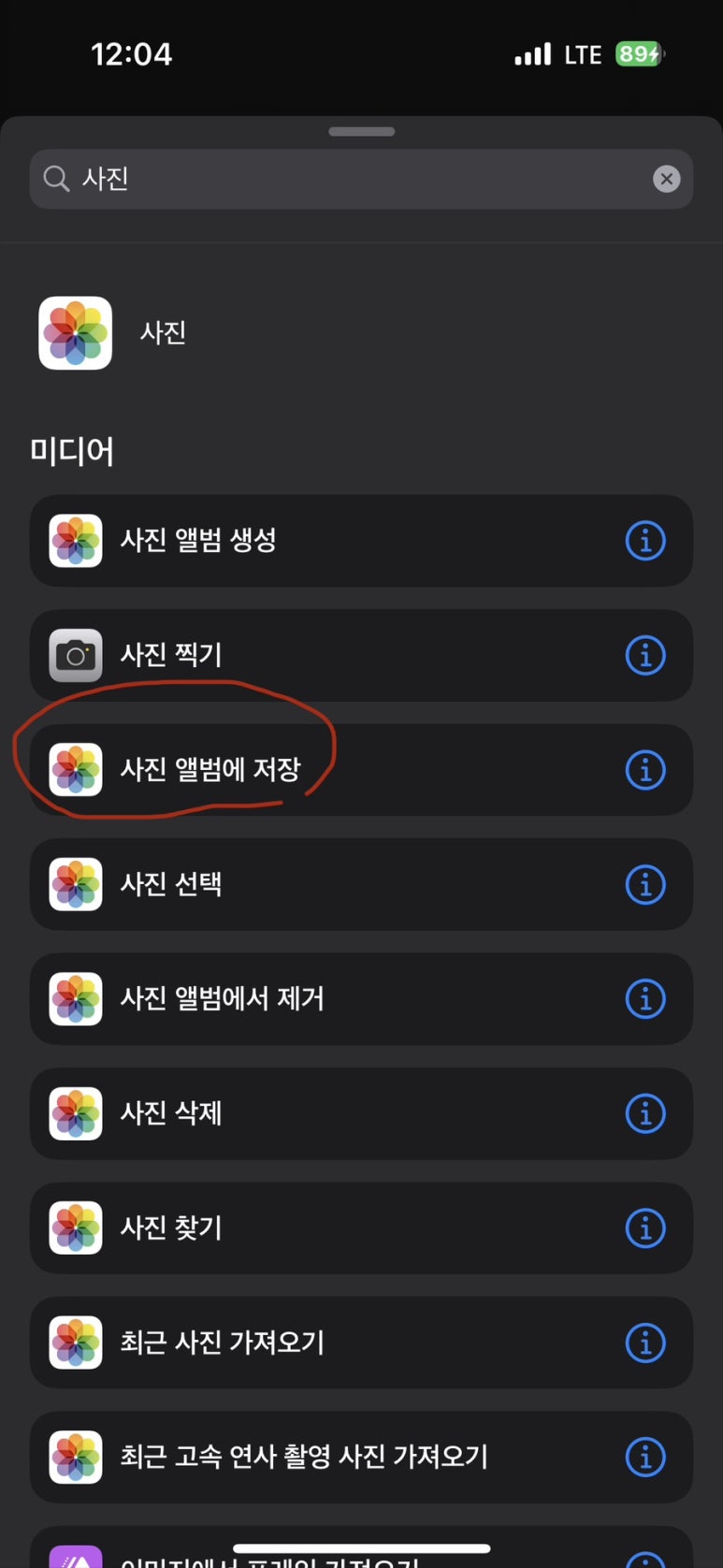
그다음 같은 방식으로
• 사진 앨범에 저장
을 선택해줍니다.
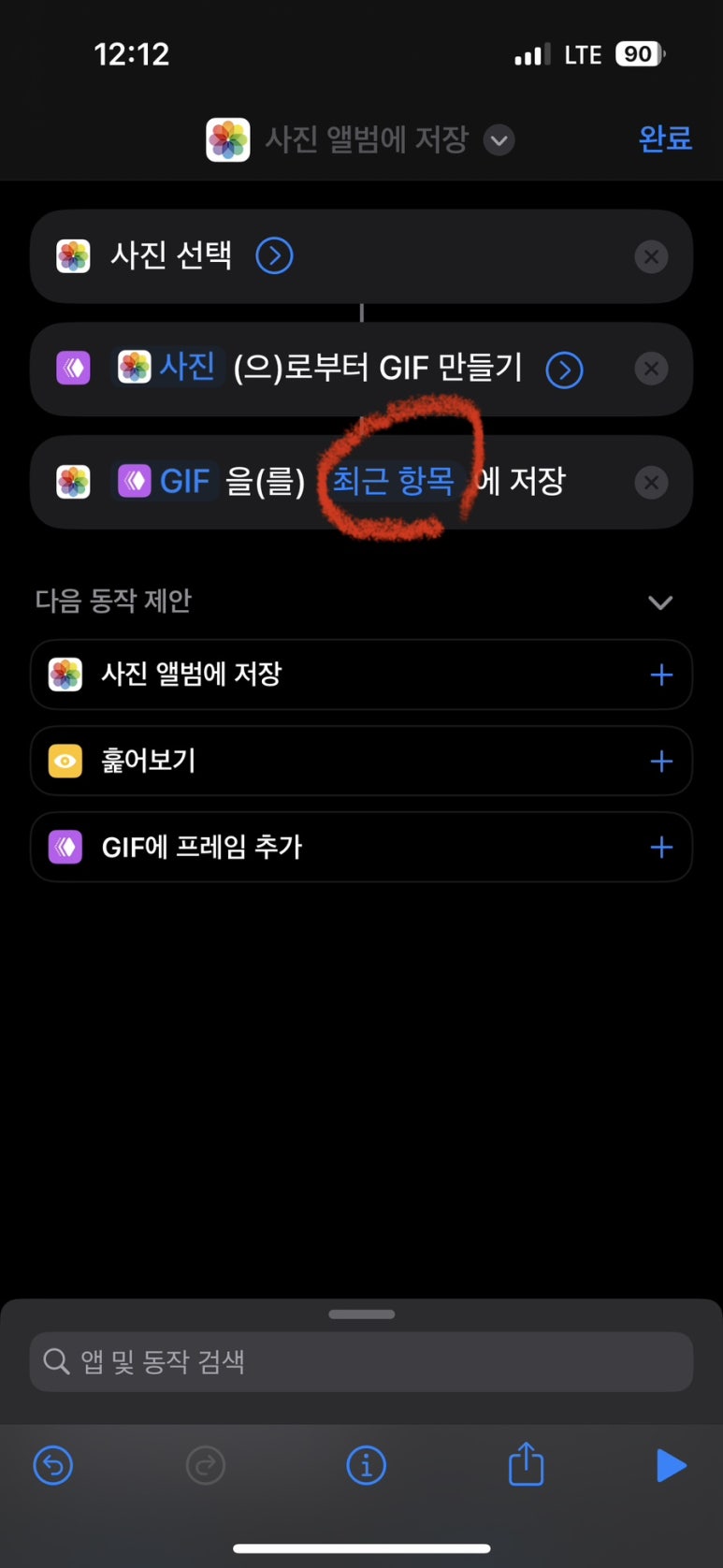
기본적으로 최근 항목 에 저장되게 되어있는데.
별도 폴더에 관리하고싶으시면 변경이 가능합니다.
그리고 이어서 화질설정.
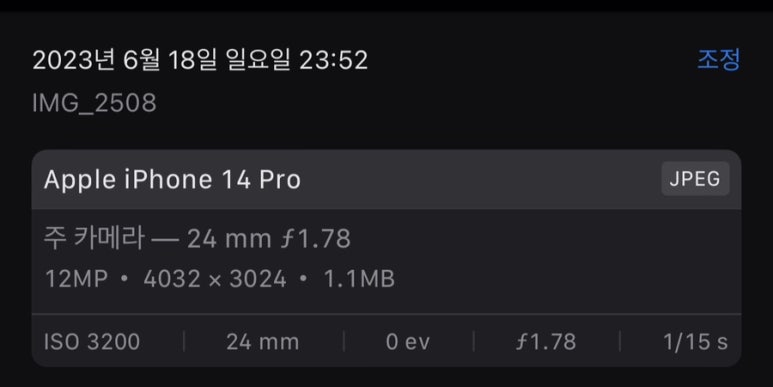
아이폰 카메라를 그냥 켜서 찍었을때 보이는 사진 사이즈입니다.
12MP ( 4032 x 3024 ) 사이즈에요.
이 사이즈로 움짤을 만들수도있지만..
그렇게하면 용량이 50~80MB에 육박하기때문에
저는 4분의 1로 세팅하였습니다.

GIF만들기 우측에 화살표를 내려보면
상세설정을 할 수있는데
• 사진 당 초 0.1
• 자동 크기조절 OFF
• 너비(가로) 1008 / 높이(세로) 756
으로 설정했습니다.
만약 가로로된 사진을 움짤 만드신다면
가로세로 값을 서로 바꿔놓은 단축어를 하나 더 만드시면 되겠죠?
명령어를 다 만드셨으면
아래 영상과같이 움짤을 만들어보세요.
